ps淘宝美工修图实用标准流程
- 格式:doc
- 大小:605.00 KB
- 文档页数:8

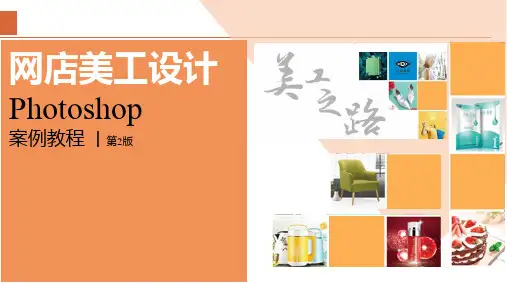
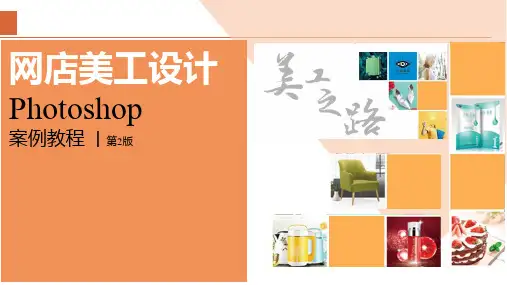

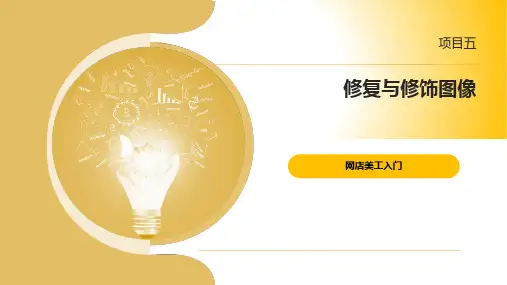


淘宝美工产品后期处理修图教程原创作者:修图师小祥第一步:抠背景。
一般电商用图都统一使用白背景做为产品底色,简单明了,干净利落。
电商产品一般拍摄时就用的白背景,所以有些时候用魔棒就可以轻松搞定,更多时候钢笔抠图才是标配。
第二步:矫正变形。
有些产品在拍摄的时候会出现变形或者倾斜,需要借助参考线,使用透视变换或者扭曲变换来对产品进行矫形。
第三步:修脏点瑕疵。
产品在拍摄过程中会出现脏点、划痕、破损、瑕疵还有一些穿帮的部分都需要后期修复,细节决定成败。
(PS:一颗老鼠屎可以败坏一锅汤,所以在时间允许的情况下还是修的越精细越好。
)第四步:校色。
偏色是一个经常出现的问题,一般出现偏蓝色和偏红色的片子的机率是最多的。
校色一般可使用色相饱和度来降低所偏颜色的饱和度来实现,也可以使用曲线来矫正,曲线是调色之王,对所偏颜色往其互补色上去调,也可以达到校色的目的。
第五步:去灰加锐。
想让产品看起来更饱满、更有质感,那就必须对片子进行去灰加锐,去灰可使用色阶工具来实现,使黑白分明,让暗调在看得清细节的情况下尽可能的暗下去,让高调在不曝光的情况下尽可能的亮起来,这样整部片子看起来就不会感觉有种雾蒙蒙的感觉。
加锐可以让产品更具有质感,更能体现产品的材质,可以通过USM 锐化或者高反差保留来实现,调整时需注意数值的控制,参数不要设置过大,适当即可。
若是用高反差保留来加锐的话,先盖印一层,然后将图片去色成黑白色,再将图层叠加模式改成柔光,接着滤镜-其他-高反差保留,半径设为1第六步:添倒影或者阴影。
这一步有些人会觉得是画蛇添足,但是这只足添上会让产品看起来更高档,更有感觉,时间允许的情况下这一步不要落下,普通的点、或者直线面的产品,只需要做一个简单的垂直翻转,然后用大点的柔角橡皮擦将不需要的部分擦除掉即可轻松实现倒影效果(但是对于多面或者不规则的产品就麻烦些,以后有时间可以在单独和大家探讨下加倒影的方法),另外一些反光产品还可以添加反光效果,比如手机屏幕、玻璃制品等。
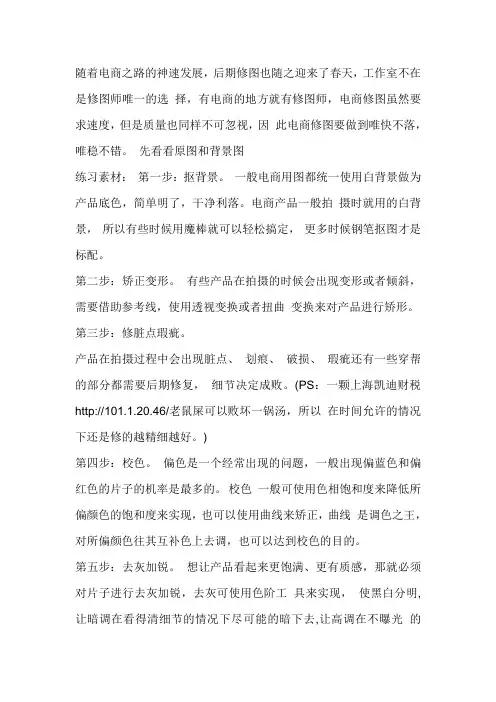
随着电商之路的神速发展,后期修图也随之迎来了春天,工作室不在是修图师唯一的选择,有电商的地方就有修图师,电商修图虽然要求速度,但是质量也同样不可忽视,因此电商修图要做到唯快不落,唯稳不错。
先看看原图和背景图练习素材:第一步:抠背景。
一般电商用图都统一使用白背景做为产品底色,简单明了,干净利落。
电商产品一般拍摄时就用的白背景,所以有些时候用魔棒就可以轻松搞定,更多时候钢笔抠图才是标配。
第二步:矫正变形。
有些产品在拍摄的时候会出现变形或者倾斜,需要借助参考线,使用透视变换或者扭曲变换来对产品进行矫形。
第三步:修脏点瑕疵。
产品在拍摄过程中会出现脏点、划痕、破损、瑕疵还有一些穿帮的部分都需要后期修复,细节决定成败。
(PS:一颗上海凯迪财税http://101.1.20.46/老鼠屎可以败坏一锅汤,所以在时间允许的情况下还是修的越精细越好。
)第四步:校色。
偏色是一个经常出现的问题,一般出现偏蓝色和偏红色的片子的机率是最多的。
校色一般可使用色相饱和度来降低所偏颜色的饱和度来实现,也可以使用曲线来矫正,曲线是调色之王,对所偏颜色往其互补色上去调,也可以达到校色的目的。
第五步:去灰加锐。
想让产品看起来更饱满、更有质感,那就必须对片子进行去灰加锐,去灰可使用色阶工具来实现,使黑白分明,让暗调在看得清细节的情况下尽可能的暗下去,让高调在不曝光的情况下尽可能的亮起来,这样整部片子看起来就不会感觉有种雾蒙蒙的感觉。
加锐可以让产品更具有质感,更能体现产品的材质,可以通过USM 锐化或者高反差保留来实现,调整时需注意数值的控制,参数不要设置过大,适当即可。
第六步:添倒影或者阴影。
这一步有些人会觉得是画蛇添足,但是这只足添上会让产品看起来更高档,更有感觉,时间允许的情况下这一步不要落下,普通的点、或者直线面的产品,只需要做一个简单的垂直翻转,然后用大点的柔角橡皮擦将不需要的部分擦除掉即可轻松实现倒影效果(但是对于多面或者不规则的产品就麻烦些,以后有时间可以在单独和大家探讨下加倒影的方法),另外一些反光产品还可以添加反光效果,比如手机屏幕、玻璃制品等。
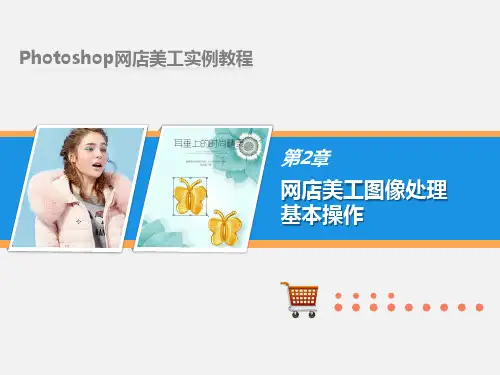
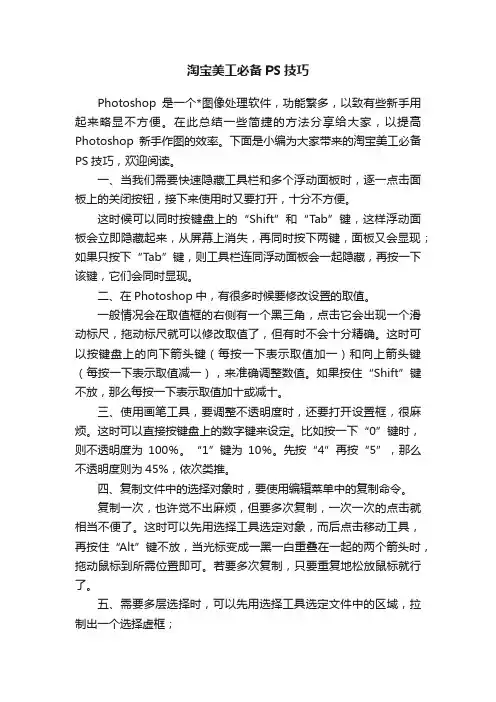
淘宝美工必备PS技巧Photoshop是一个*图像处理软件,功能繁多,以致有些新手用起来略显不方便。
在此总结一些简捷的方法分享给大家,以提高Photoshop新手作图的效率。
下面是小编为大家带来的淘宝美工必备PS技巧,欢迎阅读。
一、当我们需要快速隐藏工具栏和多个浮动面板时,逐一点击面板上的关闭按钮,接下来使用时又要打开,十分不方便。
这时候可以同时按键盘上的“Shift”和“Tab”键,这样浮动面板会立即隐藏起来,从屏幕上消失,再同时按下两键,面板又会显现;如果只按下“Tab”键,则工具栏连同浮动面板会一起隐藏,再按一下该键,它们会同时显现。
二、在Photoshop中,有很多时候要修改设置的取值。
一般情况会在取值框的右侧有一个黑三角,点击它会出现一个滑动标尺,拖动标尺就可以修改取值了,但有时不会十分精确。
这时可以按键盘上的向下箭头键(每按一下表示取值加一)和向上箭头键(每按一下表示取值减一),来准确调整数值。
如果按住“Shift”键不放,那么每按一下表示取值加十或减十。
三、使用画笔工具,要调整不透明度时,还要打开设置框,很麻烦。
这时可以直接按键盘上的数字键来设定。
比如按一下“0”键时,则不透明度为100%。
“1”键为10%。
先按“4”再按“5”,那么不透明度则为45%,依次类推。
四、复制文件中的选择对象时,要使用编辑菜单中的复制命令。
复制一次,也许觉不出麻烦,但要多次复制,一次一次的点击就相当不便了。
这时可以先用选择工具选定对象,而后点击移动工具,再按住“Alt”键不放,当光标变成一黑一白重叠在一起的两个箭头时,拖动鼠标到所需位置即可。
若要多次复制,只要重复地松放鼠标就行了。
五、需要多层选择时,可以先用选择工具选定文件中的区域,拉制出一个选择虚框;然后按住“Alt”键,当光标变成一个右下角带一小“-”的大“+”号时(这表示减少被选择的区域或像素),在第一个框的里面拉出第二个框;而后按住“Shift”键,当光标变为一个右下角带一小“+”的大“+”号时,再在第二个框的里面拉出第三个选择框,这样二者轮流使用,即可进行多层选择了。
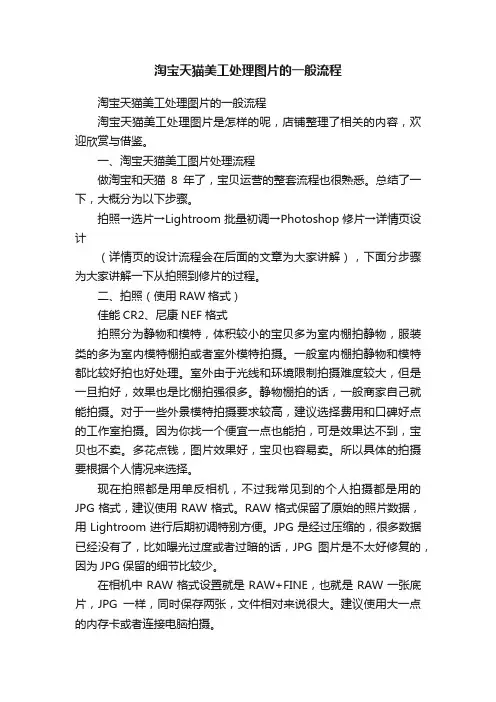
淘宝天猫美工处理图片的一般流程淘宝天猫美工处理图片的一般流程淘宝天猫美工处理图片是怎样的呢,店铺整理了相关的内容,欢迎欣赏与借鉴。
一、淘宝天猫美工图片处理流程做淘宝和天猫8年了,宝贝运营的整套流程也很熟悉。
总结了一下,大概分为以下步骤。
拍照→选片→Lightroom批量初调→Photoshop修片→详情页设计(详情页的设计流程会在后面的文章为大家讲解),下面分步骤为大家讲解一下从拍照到修片的过程。
二、拍照(使用RAW格式)佳能CR2、尼康NEF格式拍照分为静物和模特,体积较小的宝贝多为室内棚拍静物,服装类的多为室内模特棚拍或者室外模特拍摄。
一般室内棚拍静物和模特都比较好拍也好处理。
室外由于光线和环境限制拍摄难度较大,但是一旦拍好,效果也是比棚拍强很多。
静物棚拍的话,一般商家自己就能拍摄。
对于一些外景模特拍摄要求较高,建议选择费用和口碑好点的工作室拍摄。
因为你找一个便宜一点也能拍,可是效果达不到,宝贝也不卖。
多花点钱,图片效果好,宝贝也容易卖。
所以具体的拍摄要根据个人情况来选择。
现在拍照都是用单反相机,不过我常见到的个人拍摄都是用的JPG格式,建议使用RAW格式。
RAW格式保留了原始的照片数据,用Lightroom进行后期初调特别方便。
JPG是经过压缩的,很多数据已经没有了,比如曝光过度或者过暗的话,JPG图片是不太好修复的,因为JPG保留的细节比较少。
在相机中RAW格式设置就是RAW+FINE,也就是RAW一张底片,JPG一样,同时保存两张,文件相对来说很大。
建议使用大一点的内存卡或者连接电脑拍摄。
RAW格式,尼康的为NEF格式,佳能的为CR2格式。
三、选片拍完照后选片也是一个重要的过程,因为淘宝和天猫上的图片关键的就是拍摄角度,不同的角度突出产片的卖点是不同的。
摄影师拍摄的过程中会拍摄很多待选的`图片,后面要我们设计师根据宝贝设计的要求来选择合适的角度和图片。
有的朋友说都用上不就可以了,确实不可以,因为一张好的图片能为宝贝加分,一张不好的图片可能直接让买家打消购买的意图和欲望。
淘宝美工ps自学教程淘宝是一个流行的电子商务平台,让许多人能够以低廉的价格购买各种产品。
为了提高商品的销售力和吸引力,淘宝美工扮演了至关重要的角色。
他们运用Photoshop工具来处理商品图片,使之更加吸引人。
那么,如果你想成为一名淘宝美工,以自学为基础,下面就会给你提供一个1000字的教程。
首先,你需要熟悉Photoshop的基本操作。
打开软件后,学会查看工具栏和菜单栏的功能,了解每个工具的作用。
例如,画笔工具可用于绘画和上色,橡皮擦工具可用于擦除不需要的部分,文字工具可用于添加文字等。
此外,还可以使用调整图像的工具,如饱和度、亮度和对比度工具。
第二步是学会裁剪和缩放图片。
在淘宝上,商品图片的大小和比例是非常重要的。
使用矩形选框工具来选择你想要保留的区域,然后使用剪切工具进行裁剪。
如果需要调整图片的大小,可以使用图像菜单中的“图像大小”选项,并输入想要的尺寸。
接下来,学习如何调整图片的色彩和对比度。
这是提高商品图片吸引力的关键。
通过使用图像菜单中的“调整”选项,你可以改变图像的色相、饱和度和亮度。
如果你觉得图像的对比度不够,可以尝试使用“曲线”工具或“阴影/高光”工具来调整。
另一个重要的技巧是学习如何去除图片的背景。
购物网站上的商品通常需要有一个纯色或透明的背景,以突出产品本身。
使用魔棒工具或套索工具来选择背景,然后按下“删除”键,将其删除。
你还可以使用“删除背景”选项来进行更复杂的背景去除操作。
此外,你还可以尝试添加各种特效来提升商品图片的视觉效果。
使用滤镜菜单中的各种选项,如模糊、马赛克和浮雕效果,可以为图片增添独特的风格。
记住,不要过度使用特效,否则会给人过于夸张和不真实的感觉。
最后,学习如何保存和导出你的作品。
在保存图片时,建议选择常见的图片格式,如JPEG或PNG。
如果你想将图像应用于网页设计,可以使用“保存为Web所用格式”选项,以减小文件大小并提高加载速度。
自学淘宝美工需要不断地实践和尝试,这样你才能更好地掌握这些技巧和技能。
随着电商之路的神速发展,后期修图也随之迎来了春天,工作室不在是修图师唯一的选择,有电商的地方就有修图师,电商修图虽然要求速度,但是质量也同样不可忽视,因此电商修图要做到唯快不落,唯稳不错。
先看看原图和背景图
练习素材:
第一步:抠背景。
一般电商用图都统一使用白背景做为产品底色,简单明了,干净利落。
电商产品一般拍摄时就用的白背景,所以有些时候用魔棒就可以轻松搞定,更多时候钢笔抠图才是标配。
第二步:矫正变形。
有些产品在拍摄的时候会出现变形或者倾斜,需要借助参考线,使用透视变换或者扭曲变换来对产品进行矫形。
第三步:修脏点瑕疵。
产品在拍摄过程中会出现脏点、划痕、破损、瑕疵还有一些穿帮的部分都需要后期修复,细节决定成败。
(PS:一颗上海凯迪财税http://101.1.20.46/老鼠屎可以败坏一锅汤,所以在时间允许的情况下还是修的越精细越好。
)
第四步:校色。
偏色是一个经常出现的问题,一般出现偏蓝色和偏红色的片子的机率是最多的。
校色一般可使用色相饱和度来降低所偏颜色的饱和度来实现,也可以使用曲线来矫正,曲线是调色之王,对所偏颜色往其互补色上去调,也可以达到校色的目的。
第五步:去灰加锐。
想让产品看起来更饱满、更有质感,那就必须对片子进行去灰加锐,去灰可使用色阶工具来实现,使黑白分明,让暗调在看得清细节的情况下尽可能的暗下去,让高调在不曝光的情况下尽可能的亮起来,这样整部片子看起来就不会感觉有种雾蒙蒙的感觉。
加锐可以让产品更具有质感,更能体现产品的材质,可以通过USM锐化或者高反差保留来实现,调整时需注意数值的控制,参数不要设置过大,适当即可。
第六步:添倒影或者阴影。
这一步有些人会觉得是画蛇添足,但是这只足添上会让产品看起来更高档,更有感觉,时间允许的情况下这一步不要落下,普通的点、或者直线面的产品,只需要做一个简单的垂直翻转,然广州中维财税 http://101.1.28.14/后用大点的柔角橡皮擦将不需要的部分擦除掉即可轻松实现倒影效果(但是对于多面或者不规则的产品就麻烦些,以后有时间可以在单独和大家探讨下加倒影的方法),另外一些反光产品还可以添加反光效果,比如手机屏幕、玻璃制品等。
第七步:裁剪出图。
根据所需尺寸,对图片进行适当裁剪出图,电商的图一般800X800像素的尺寸较多,可以将自己常用的裁剪尺寸存为预设,方便以后继续使用。
保存图片应为jpg格式RGB模式的图,单张图片最好不要超过500kb,出图品质可控制在10左右。
最后若想唯快不落,就必须将快捷键铭记于指,这样才能速度加倍,不会被别人落下;若想维稳不错,就必须清楚自己每步都在做什么,每步都必须做到位,才能保证不出错,不返工。